 Web-Frontend
Web-Frontend
 js-Tutorial
js-Tutorial
 So lösen Sie das Problem, dass bei einem Webstorm keine Reaktion erstellt werden kann
So lösen Sie das Problem, dass bei einem Webstorm keine Reaktion erstellt werden kann
So lösen Sie das Problem, dass bei einem Webstorm keine Reaktion erstellt werden kann
Lösung für das Versagen der Webstorm-Erstellung: 1. Setzen Sie das npm-Image über die Methode „npm config set Registry https://registry.npm.taobao.org“ auf cnpm. 2. Leeren Sie den npm-Cache.
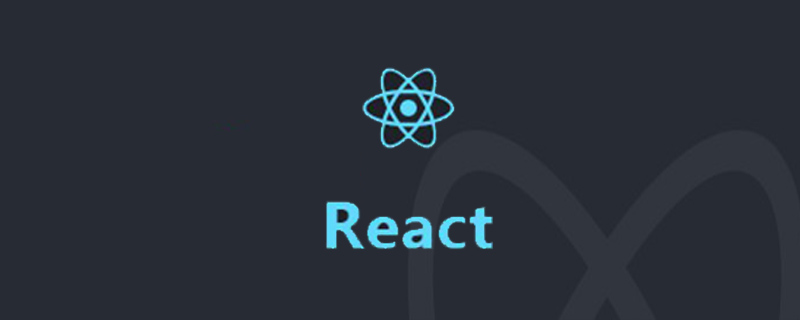
Die Betriebsumgebung dieses Tutorials: Windows7-System, Webstorm2020.3 und React16.4.0-Version, Dell G3-Computer.
Empfohlen: React-Video-Tutorial
Wie kann das Problem gelöst werden, dass Webstorm keine Reaktion erstellen konnte?
WebStorm ist ein kommerzielles JavaScript-Entwicklungstool, das von JetBrains eingeführt wurde. Wie kann der Fehler beim Erstellen eines Reaktionsprojekts mit Webstorm behoben werden?
Beim Erstellen eines Reaktionsprojekts treten im Allgemeinen folgende Fehler auf, und die Lösung ist ebenfalls sehr einfach.
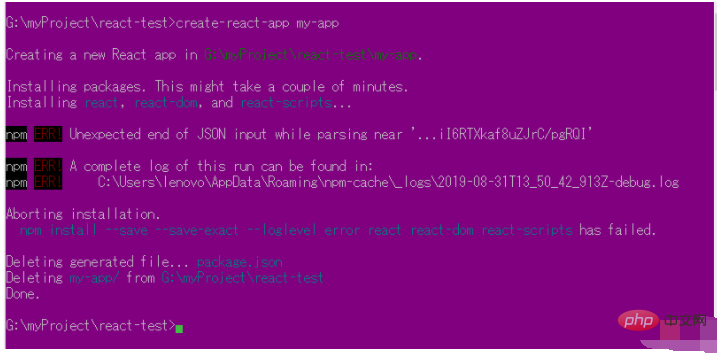
Lösung:
1. Aus Netzwerkgründen konnten einige abhängige Pakete nicht geladen werden. Lösung: Npm-Cache löschen, Verzeichnis:
npm config set registry https://registry.npm.taobao.org
Das obige ist der detaillierte Inhalt vonSo lösen Sie das Problem, dass bei einem Webstorm keine Reaktion erstellt werden kann. Für weitere Informationen folgen Sie bitte anderen verwandten Artikeln auf der PHP chinesischen Website!

Heiße KI -Werkzeuge

Undresser.AI Undress
KI-gestützte App zum Erstellen realistischer Aktfotos

AI Clothes Remover
Online-KI-Tool zum Entfernen von Kleidung aus Fotos.

Undress AI Tool
Ausziehbilder kostenlos

Clothoff.io
KI-Kleiderentferner

Video Face Swap
Tauschen Sie Gesichter in jedem Video mühelos mit unserem völlig kostenlosen KI-Gesichtstausch-Tool aus!

Heißer Artikel

Heiße Werkzeuge

Notepad++7.3.1
Einfach zu bedienender und kostenloser Code-Editor

SublimeText3 chinesische Version
Chinesische Version, sehr einfach zu bedienen

Senden Sie Studio 13.0.1
Leistungsstarke integrierte PHP-Entwicklungsumgebung

Dreamweaver CS6
Visuelle Webentwicklungstools

SublimeText3 Mac-Version
Codebearbeitungssoftware auf Gottesniveau (SublimeText3)

Heiße Themen
 1392
1392
 52
52
 Wo ist der automatische Zeilenumbruch von Webstorm?
Apr 08, 2024 pm 08:09 PM
Wo ist der automatische Zeilenumbruch von Webstorm?
Apr 08, 2024 pm 08:09 PM
Der automatische Zeilenumbruch kann in WebStorm wie folgt eingestellt werden: Aktivieren Sie das Kontrollkästchen „Zeilen umbrechen“ und legen Sie die maximale Zeilenbreite fest. Wählen Sie Regeln für den automatischen Zeilenumbruch aus: Keine, Zeilenumbruch an beliebiger Position oder Zeilenumbruch nach Schlüsselwörtern. Optionale Einstellungen: Manueller Zeilenumbruch und automatischer Zeilenumbruch nach Wagenrücklauf beibehalten. Übernehmen Sie die Einstellungen und schließen Sie das Einstellungsfenster. Hinweis: Diese Einstellung gilt für alle Dateitypen. Bestimmte Dateitypen können individuell festgelegt werden.
 So starten Sie Webstorm neu
Apr 08, 2024 pm 07:15 PM
So starten Sie Webstorm neu
Apr 08, 2024 pm 07:15 PM
Um WebStorm neu zu starten, befolgen Sie diese Schritte: Verwenden Sie die Tastenkombinationen: Windows/Linux: Strg + Umschalt + A, macOS: Befehlstaste + Umschalt + A. Geben Sie „Neustart“ in das Suchfeld ein und wählen Sie „Neustart“. Über das Menü: Klicken Sie auf das Menü „Datei“ und wählen Sie unter „Neu laden“ die Option „Neu starten“. Verwenden des Task-Managers: Wählen Sie im Task-Manager oder im Anwendungsfenster „Beenden erzwingen“ den WebStorm-Prozess aus und klicken Sie auf „Neu starten“ oder „Neu starten“.
 Was ist einfacher zu verwenden, Webstorm oder vscode?
Apr 08, 2024 pm 07:33 PM
Was ist einfacher zu verwenden, Webstorm oder vscode?
Apr 08, 2024 pm 07:33 PM
Für Entwickler, die sich auf die Webentwicklung konzentrieren und umfassende Funktionalität anstreben, ist WebStorm die bessere Wahl, während Benutzer, die Wert auf Anpassbarkeit, Einfachheit und Mehrsprachenunterstützung legen, eher für VSCode geeignet sind.
 Was ist der Unterschied zwischen Webstorm und Idee?
Apr 08, 2024 pm 08:24 PM
Was ist der Unterschied zwischen Webstorm und Idee?
Apr 08, 2024 pm 08:24 PM
WebStorm ist maßgeschneidert für die Webentwicklung und bietet leistungsstarke Funktionen für Webentwicklungssprachen, während IntelliJ IDEA eine vielseitige IDE ist, die mehrere Sprachen unterstützt. Ihre Unterschiede liegen hauptsächlich in der Sprachunterstützung, Webentwicklungsfunktionen, Codenavigation, Debugging- und Testfunktionen sowie zusätzlichen Funktionen. Die endgültige Wahl hängt von der Sprachpräferenz und den Projektanforderungen ab.
 So starten Sie die Vorschau des von Webstorm entwickelten Uniapp-Projekts
Apr 08, 2024 pm 06:42 PM
So starten Sie die Vorschau des von Webstorm entwickelten Uniapp-Projekts
Apr 08, 2024 pm 06:42 PM
Schritte zum Starten der UniApp-Projektvorschau in WebStorm: Installieren Sie das UniApp Development Tools-Plugin. Verbinden Sie sich mit den Geräteeinstellungen. WebSocket-Startvorschau
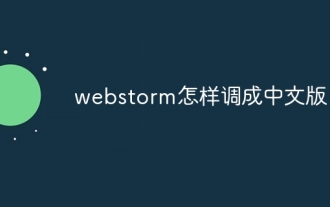 So passen Sie Webstorm an die chinesische Version an
Apr 08, 2024 pm 05:30 PM
So passen Sie Webstorm an die chinesische Version an
Apr 08, 2024 pm 05:30 PM
Um WebStorm an die chinesische Version anzupassen, gehen Sie bitte wie folgt vor: 1. Starten Sie WebStorm. 3. Wählen Sie „Darstellung und Verhalten“. 5. Wählen Sie die Sprache aus Dialekt; 6. Starten Sie WebStorm neu.
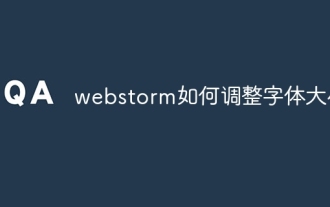 So passen Sie die Schriftgröße in Webstorm an
Apr 08, 2024 pm 06:06 PM
So passen Sie die Schriftgröße in Webstorm an
Apr 08, 2024 pm 06:06 PM
In WebStorm kann die Schriftgröße wie folgt angepasst werden: Öffnen Sie das Menü „Einstellungen“ und navigieren Sie zu „Schrifteinstellungen“. Geben Sie im Feld „Schriftgröße/Editor“ die gewünschte Schriftgröße ein oder verwenden Sie die Schaltflächen zur Feinabstimmung der Größe. Änderungen übernehmen.
 Gibt es einen großen Unterschied zwischen Navicat und Datagrip?
Apr 24, 2024 pm 07:21 PM
Gibt es einen großen Unterschied zwischen Navicat und Datagrip?
Apr 24, 2024 pm 07:21 PM
Die Hauptunterschiede zwischen Navicat und DataGrip sind: Unterstützte Datenbanken: Navicat unterstützt mehr als 30, während DataGrip sich auf JetBrains-Datenbanken konzentriert. Integration: DataGrip ist eng in JetBrains-Tools integriert, während Navicat nur eine begrenzte Integration bietet. Funktionen für die Zusammenarbeit: DataGrip bietet Funktionen zur Codeüberprüfung und Zusammenarbeit, Navicat hingegen nicht.



